Máy đọc sách Kindle là một trong những món đồ: "Tại sao mình không biết để mua sớm hơn nhỉ?" đặc biệt dành cho những tín đồ say mê sách và thường dành cả đêm để đọc. Đúng vậy, do mới du nhập về Việt Nam vài năm gần đây nên sử dụng Kindle đúng cách là điều mà không phải ai cũng biết, thực tế nhiều người mới mua máy đọc sách vẫn đang phải loay hoay làm quen với giao diện chứ chưa tận dụng, khai thác được hết các tính năng vượt trội mà nó đem lại...
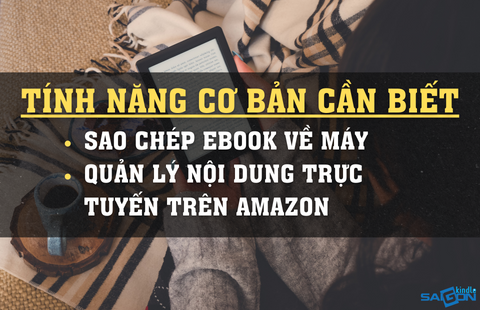
I - HƯỚNG DẪN SỬ DỤNG KINDLE – CÁCH TẢI SÁCH, COPY SÁCH VÀO KINDLE
Bạn vừa mua sách điện tử thông minh Kindle để đọc những loại sách mình yêu thích nhưng chưa biết cách copy sách vào kindle, cách chép sách vào kindle, cách tải sách vào kindle? Hãy để chúng tôi mở đường hướng dẫn sử dụng kindle(*).
(*) Bài viết dưới đây có thể áp dụng cho tất cả các phiên bản máy đọc sách Kindle năm từ 2015 đến nay.
1/ Hướng dẫn chuyển sách vào Kindle nhờ ứng dụng Send to Kindle trên máy tính Laptop/PC
Bước 1: Tải phần mềm “Send to Kindle” và cài đặt trên máy tính Laptop/Pc
👉 Send to Kindle cho PC: https://www.amazon.com/gp/sendtokindle/pc
👉 Send to Kindle cho Mac: https://download.com.vn/send-to-kindle/download
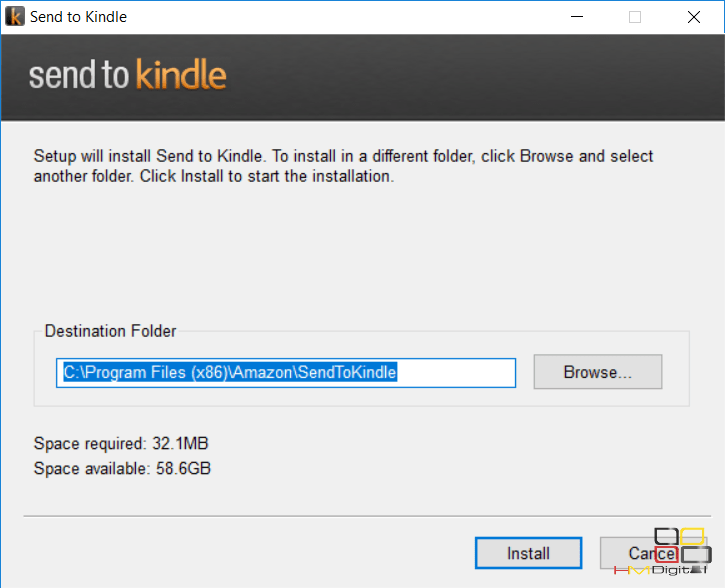
Bước 2: Lúc này khi được hỏi đăng ký Send to Kindle, bạn nhập đầy đủ tên và mật khẩu email Amazon của bạn và nhấn vào nút “Register”. Giao diện trả về kết quả như hình dưới là bạn đã đăng ký thành công!
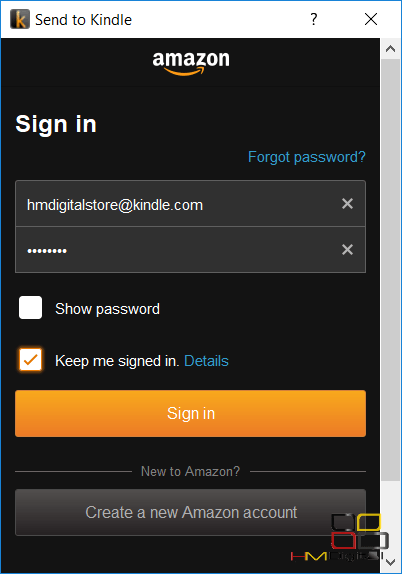
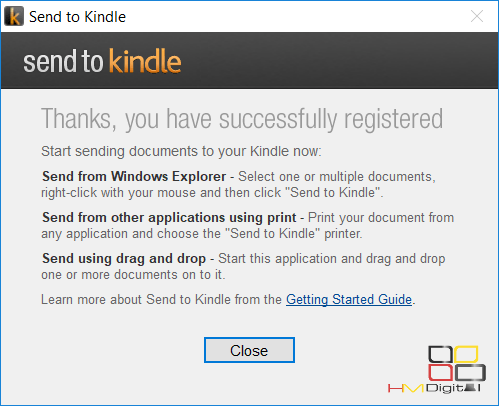
Bước 3:
Mở thư mục có chứa các file sách cần chuyển. Chọn các file sách mong muốn, click chuột phải và chọn “Send to Kindle”.
Hoặc cách đơn giản hơn, bạn trực tiếp dùng chuột kéo thả những file cần chuyển vào ứng dụng Send to Kindle, vậy là xong!
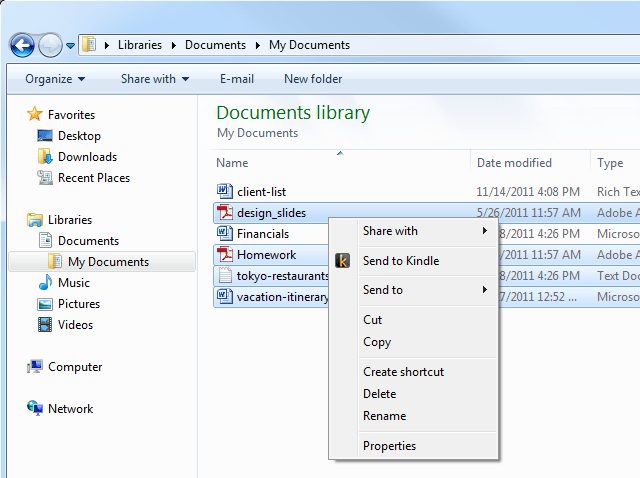
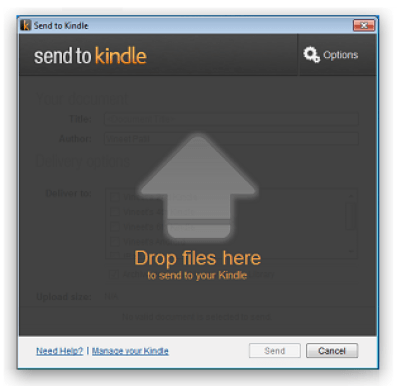
Bên cạnh đó, Send to Kindle cũng cho phép bạn chỉnh sửa tên của tài liệu hoặc tên file, nếu trong trường hợp bạn đang sử dụng nhiều thiết bị của Amazon, bạn có thể chọn đích danh những thiết bị bạn muốn sao chép đó tại mục “Deliver to”, tại đây nếu bạn chưa có thiết bị Amazon thì có thể bấm vào Register a Kindle để đăng ký:
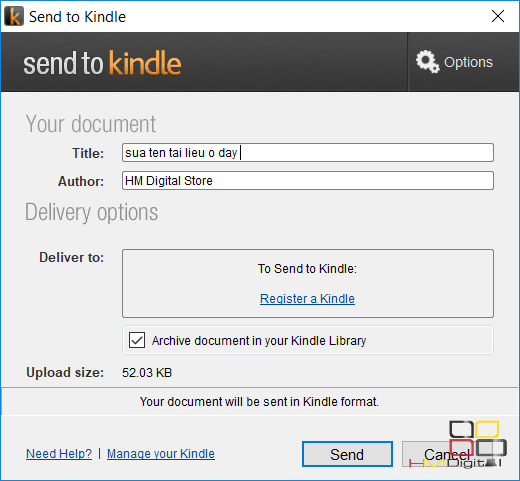
Chọn nút Send để chuyển file sách vào Kindle và chờ vài phút để phần mềm xử lí dữ liệu. Thi thoảng nếu bị lỗi không tải được thì bạn thử kiểm tra lại kết nối internet và thực hiện lại thao tác.
Một số lưu ý khi kết nối Kindle với máy tính:
- Send to Kindle hỗ trợ các File có định dạng sau: .doc, .docx, .txt, .rtf, .jpeg, .jpg, .gif, .png, .bmp, .pdf.
- Dung lượng các file được tải lên phải nhỏ hơn 50MB.
- Giữ nguyên các tự động chuyển đổi định dạng sang Kindle gồm: .AZW, file pdf.
- Mỗi cá nhân có 5GB lưu trữ miễn phí để lưu tài liệu/sách trên Amazon Cloud.
2/ Hướng dẫn chuyển sách vào Kindle bằng cáp USB
Đây là cách đơn giản nhất mà bạn có thể sử dụng để chép sách vào Kindle thông qua dây cáp kết nối USB.
Bước 1: Bạn gắn cáp vào máy đọc sách Kindle rồi cắm vào cổng USB máy tính.
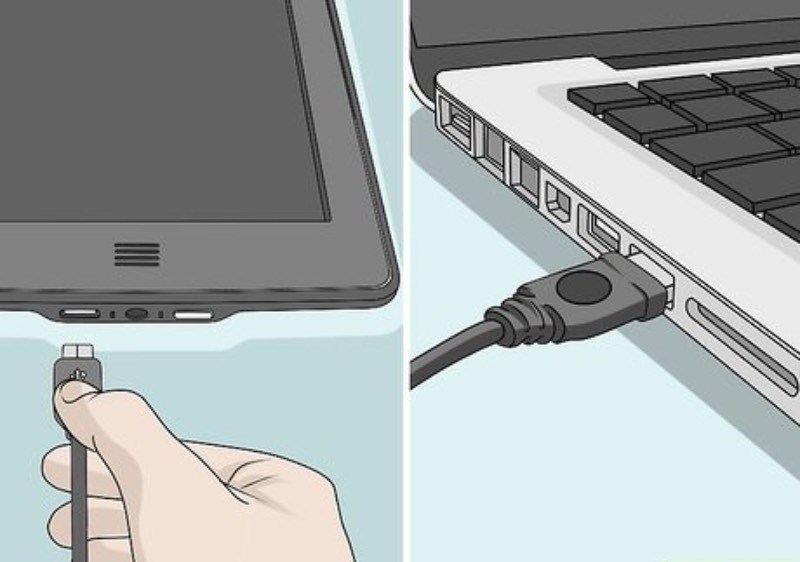
Bước 2: Mở ổ đĩa có tên “Kindle” rồi chép sách vào thư mục “Documents“ bằng cách kéo và thả Ebook và các tài liệu khác vào thư mục "Documents". Bắt buộc phải chép vào thư mục "Documents" này thì thiết bị Kindle mới nhận sách bạn nhé.
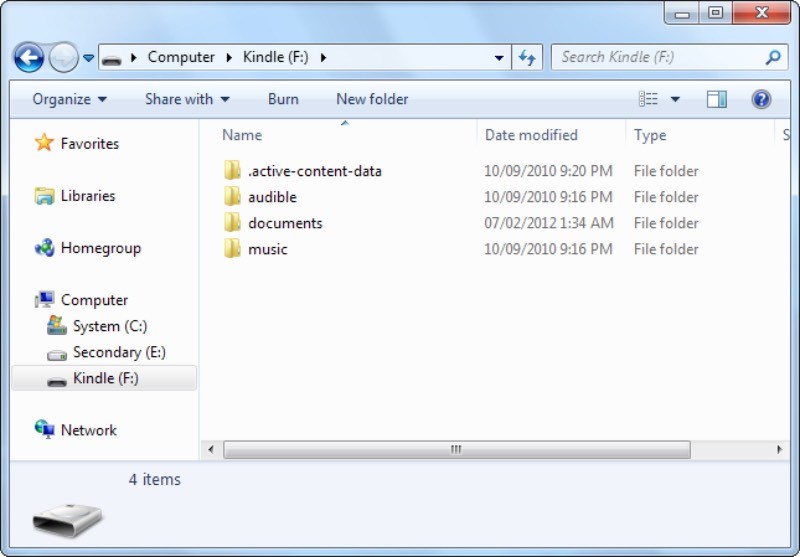
Bước 3: Sau khi chép file sách/tài liệu xong, bạn nhớ thực hiện "Safe Remove" như làm với USB để ngắt kết nối thiết bị an toàn.
Lưu ý:
1. Khi bạn thực hiện cách chép Ebook vào Amazon Kindle này, hệ thống sẽ không lưu Ebook của bạn đã chép vào máy lên trên thư viện cá nhân của Amazon và cũng không được đồng bộ khi bạn sử dụng một thiết bị Amazon Kindle mới.
2. Không chỉ sách, tài liệu mà bạn còn có thể tải nhạc hoặc các file sách đọc (Audio) vào thư mục Audible, Music.
II - GỬI TÀI LIỆU QUA MAIL TỚI ĐỊA CHỈ @KINDLE.COM VÀ QUẢN LÝ NỘI DUNG TRỰC TUYẾN TRÊN AMAZON
1/ Gửi tài liệu qua mail tới địa chỉ @Kindle.com
Bước 1: Đăng nhập vào trang chủ Amazon sau đó chọn phần “Your Account”
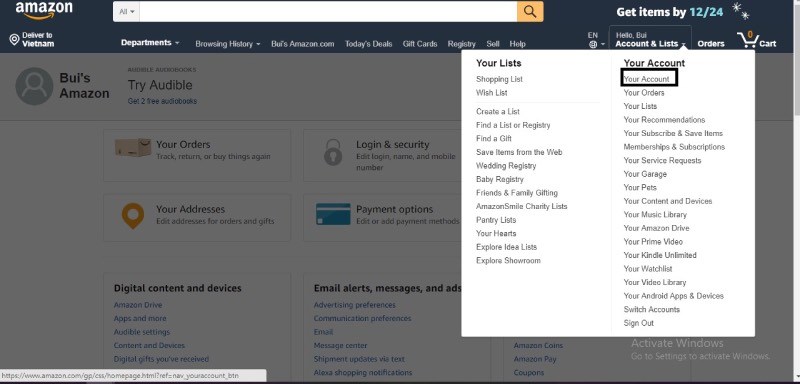
Bước 2: Chọn Content and Device
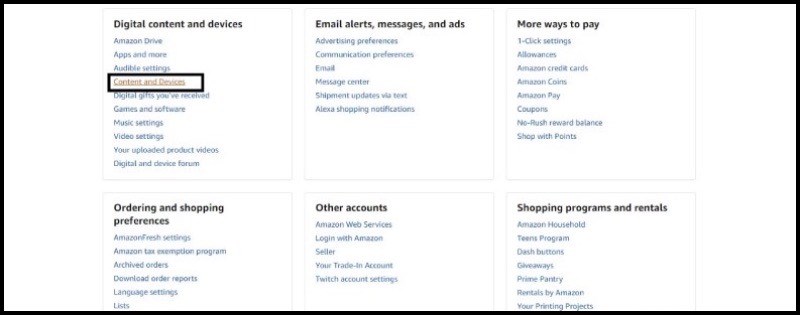
Bước 3: Chọn Devices. Ở đây bạn sẽ thấy hiện tên thiết bị và mail Kindle của bạn
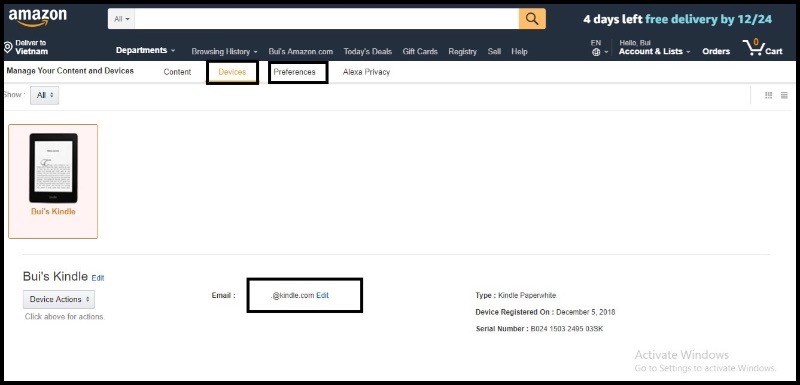
Bước 4: Chuyển sang tab: Preferences > Personal Document Settings
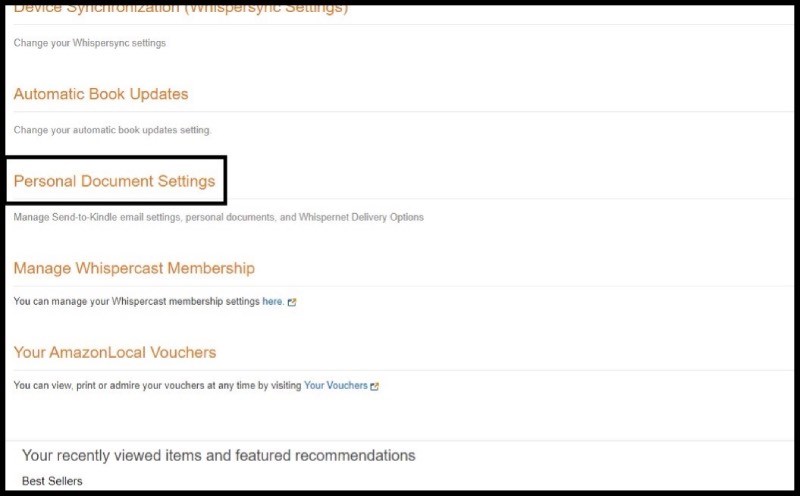
Bước 5: Tại mục Personal Document Settings chọn Add a new approved e-mail address để nhập địa chỉ mail có thể gửi sách đến tài khoản Amazon trên thiết bị.
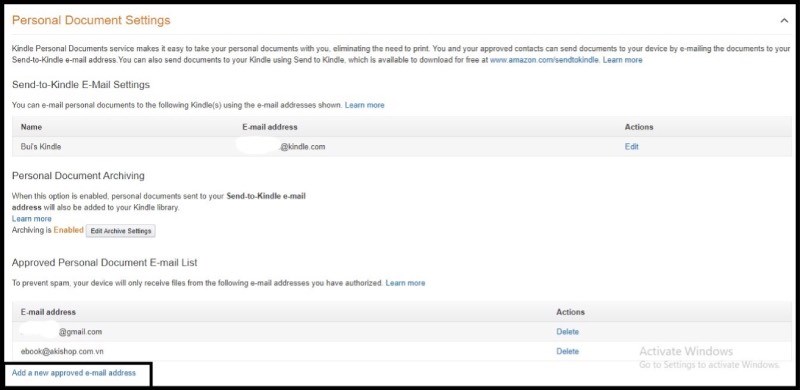
Khi đã thêm địa chỉ email, bạn đã có thể gửi sách từ mail cá nhân sang mail Kindle:
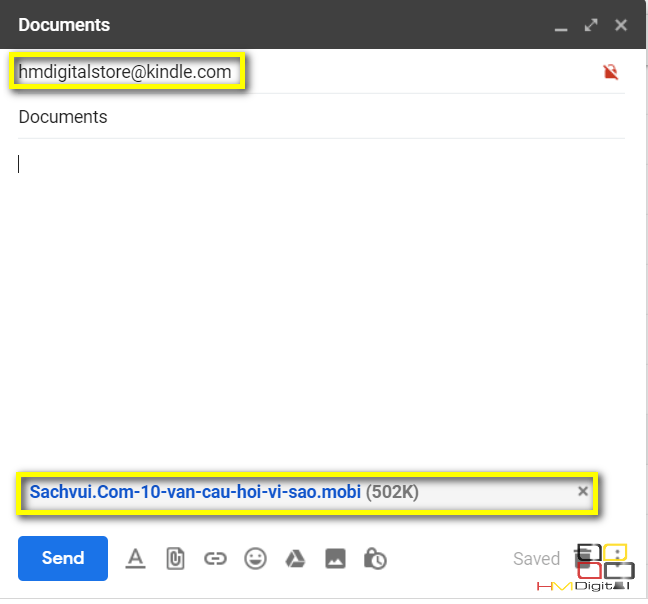
2/ Quản lý nội dung trực tuyến trên Amazon: Bạn có thể quản lý tất cả những tài liệu trực tuyến của mình trên Amazon bằng cách vào mục Your Content and Devices -> Content.
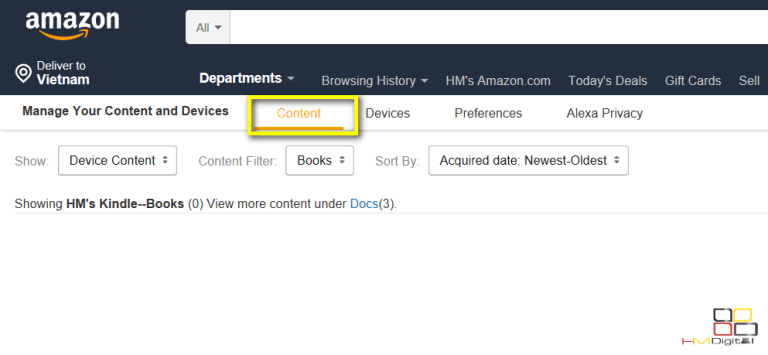
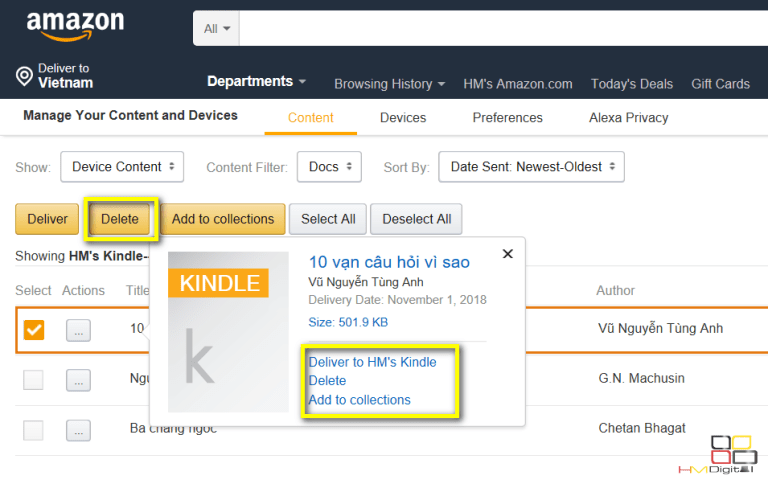
Các dòng máy đọc sách Kindle của Amazon theo thời gian đang dần thay đổi thói quen đọc sách của của mọi người trên toàn thế giới. Bởi khả năng lưu trữ cao và nhiều ứng dụng tiện ích thông minh đi kèm, chúng ta có thể đọc sách ở mọi lúc, mọi nơi. Tin rằng với những hướng dẫn sử dụng máy đọc sách Kindle, Kindle Sài Gòn sẽ giúp bạn nhanh chóng làm chủ và tận dụng hết những tính năng thông minh có sẵn mà nó đem lại. Đừng quên, hiện tại các dòng máy đọc sách Kindle đang có bán tại cửa hàng trực tuyến Kindle Sài Gòn. Một trong những địa chỉ đáng tin cậy để các tín đồ yêu sách tìm cho mình một chiếc máy đọc sách tiện lợi với mức giá hợp lý.
Nguồn: Internet.
----------
KINDLE SAIGON – MÁY ĐỌC SÁCH KINDLE CHÍNH HÃNG
Hotline: 0902 737 991
Email: kindlesaigon.vn@gmail.com
Website: www.kindlesaigon.vn
Facebook: https://www.facebook.com/kindlesaigon.vn
và http://www.facebook.com/maydocsachnhapmy/


